Ako urobiť Gmail, aby zobrazoval iba neprečítaný e-mail
Ak každý deň dostávate desiatky e-mailovmožno nebude mať čas preletieť každým jednotlivým. Pravdepodobne vyriešite najdôležitejšie a najskôr si ich prečítate, najmä teraz, keď má spoločnosť Google novú funkciu Prioritná pošta. Skôr ako to budete vedieť, príde víkend a máte doručenú poštu, ktorá je plná neprečítaných správ, ale nemáte pocit, že by ste ich museli sledovať všetky. S týmto dráždivým trikom nemusíte!
S 280 a neprečítanými e-mailovými správamiroztrúsených a zmiešaných s tými, ktoré ste už čítali, môže ušetriť veľa času automatickým triedením. Nehovoriac o tom, že niektoré neprečítané e-mailové správy sa archivujú pomocou filtrov, zatiaľ čo iné sú vypchané pod vlastným štítkom. Našťastie pre nás má služba Gmail tajný štítok, ktorý ich všetky prenesie do jedného políčka.

Krok 1 - Tajné označenie „neprečítané“
Vo vyhľadávacom poli typ:
label: unread
potom kliknite Hľadať v pošte.
Všetky vaše neprečítané e-mailové položky by teraz mali byťzobrazené nižšie, dokonca aj tie, ktoré nie sú vo vašej doručenej pošte. Napríklad filtrujem svoje Twitter správy, aby som prešiel priamo do archívu, ale keďže nie sú prečítané, napriek tomu sa pri vyhľadávaní stiahli.
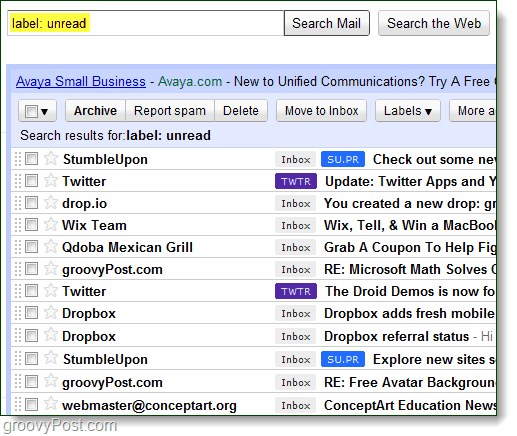
Krok 2 - Získajte konkrétne informácie
Do svojho vyhľadávania môžete pridať ďalší štítok a zúžiť obsah iba na doručenú poštu alebo na akýkoľvek iný štítok, ktorý existuje vo vašom Gmaile. Ak to chcete urobiť, jednoducho pridajte ďalšie label: labelname za pôvodný štítok: neprečítaný. V Gmaile sa teraz zobrazia iba neprečítané e-maily z vybratej menovky.
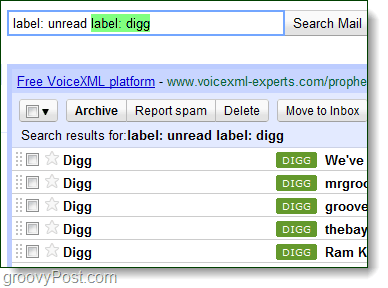
Krok 3 - voliteľné: Pridajte rýchly odkaz
Rýchle odkazy sú ako mini-záložky v Gmaile, ktoré môžete použiť na rýchle opakovanie akcií alebo na vyhľadanie obľúbených e-mailov.
Najprv navštívte stránku Gmail labs a umožniť Rýchle odkazy.

Teraz zopakujte prvé dva kroky, aby sa v poštovej schránke zobrazovala iba neprečítaná pošta. Teraz sa na ľavej table pod rozhovorom uvidíte Rýchle odkazy. kliknite Pridajte rýchly odkaz a pomenujte ho Neprečítaná poštaalebo niečo v tomto zmysle.
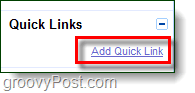
Hotový!
Teraz je možné všetky neprečítané e-mailové správy ľahko triediť a označovať ako prečítané, odstránené alebo archivované podľa potreby. Dúfam, že sa vám tento dráždivý rýchly tip páčil.

![Skontrolujte e-mail, chat, posielanie súborov a ďalšie položky pomocou služby Google Talk [groovyReview]](/images/reviews/check-email-chat-send-files-and-more-with-google-talk-groovyreview.png)






![Zrýchlite Gmail v Gmaile archiváciou veľkých e-mailových reťazcov [How-To]](/images/google/speed-up-gmail-mobile-by-archiving-big-email-chains-how-to.png)

Zanechať komentár